Hello teman teman, hari ini saya akan berbagi tutorial tentang Convert Banyak Foto di Adobe Photoshop, cara ini bisa kalian lakukan untuk memperkecil ukuran foto tetapi cuman sedikit berpengaruh terhadap kualitas foto yang akan di convert. Nah biasanya hasil foto yang di hasilkan kamera contohnya kamera DSLR itu ukuran file nya bisa sampai 7mb lebih kalau kuliatas nya bagus malah ada yang bisa mencapai 15mb 1 fotonya… Nah kebayang bukan jika kita memiliki banyak foto taro lah ada 100 foto berarti 15 x 100 sama saja kita menyimpan 1500mb, nah banyak banget bukan teman teman… tetapi jangan khawatir karena di Adobe Photoshop sudah disediakan Convert Banyak Foto.
Bagaimana caranya? yuk lihat tutorialnya dibawah ini.
langkah pertama kalian harus pastikan terlebih dahulu foto yang akan di convert itu dalam satu folder (tidak boleh misah dengan folder yang lain).
langkah kedua adalah kalian klik menu File > scripts dan pilih image processor…

maka akan muncul window seperti pada gambar dibawah ini.
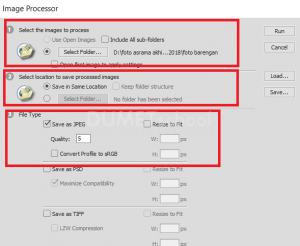
keterangan :
- pertama adalah menentukan folder foto yang akan kita convert
- kedua adalah menentukan lokasi tempat penyimpanan folder setelah foto tersebut berhasil di convert.
- pengaturan untuk mengatur kualitas fotonya disini pilih save as jpeg, biasanya atur quality 1 sd 10 dan untuk ukuran fotonya bisa lihat di sebelahnya ada kotak yang berisikan lebar dan tinggi, disini tinggal tentukan saja lebar dan tingginya tetapi jika tidak ingin merubah ukuran fotonya tidak usah di ceklis resize to fit nya.
- disini juga ada pengaturan save as Psd. dan Tiff. jika ingin menggunakan silahkan ceklis bagian formnya tetapi jika tidak ingin menyimpan format tersebut jangan diisi form tersebut.
Pertama disini coba klik select folder pada form select the images to process, disini untuk menentukan lokasi folder foto yang akan kita convert.
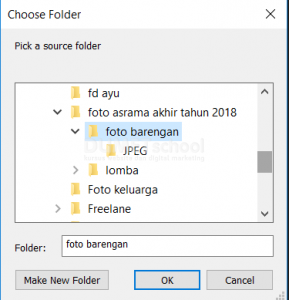
kedua tentukan folder penyimpanannya di form select location to save processed images. disini boleh ditempat yang sama biasanya akan membuat folder otomatis dengan nama JPEG.
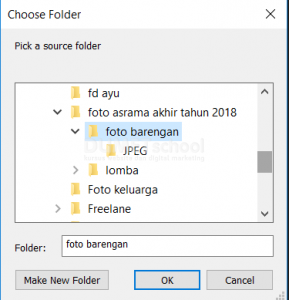
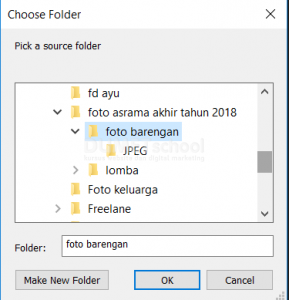
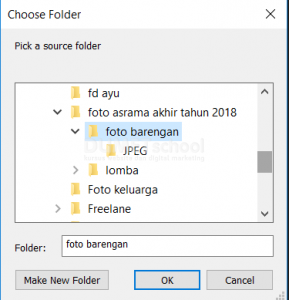
jika sudah klik RUN. dan tunggu sampai proses convert selesai.
maka bisa dilihat perbedaannya pada foto, caranya klik kanan pada foto lalu pilih properties lihat ukuran file foto sebelum di convert dan sesudah di convert.
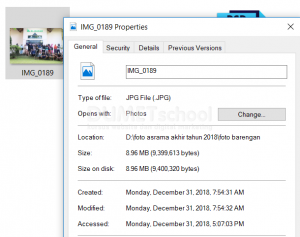
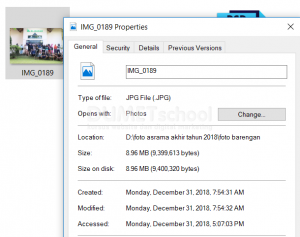
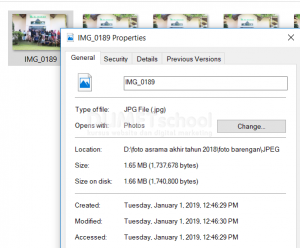
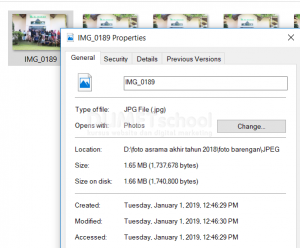
oke artikel hari ini cukup sampai disini ya teman teman, semoga artikel ini bisa bermanfaat untuk kalian semua…
silahkan dicoba Convert Banyak Foto di Adobe Photoshop.





